ppt表格中的单元格想要设置立体凹凸效果,该怎么添加呢?下面我们就来看看详细的教程,请看下文详细的教程。
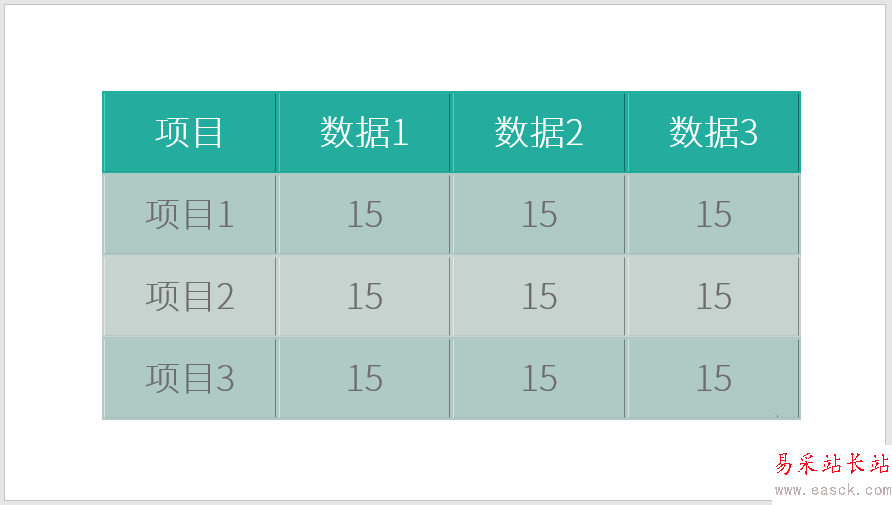
1、打开PPT,建立空白演示文稿。
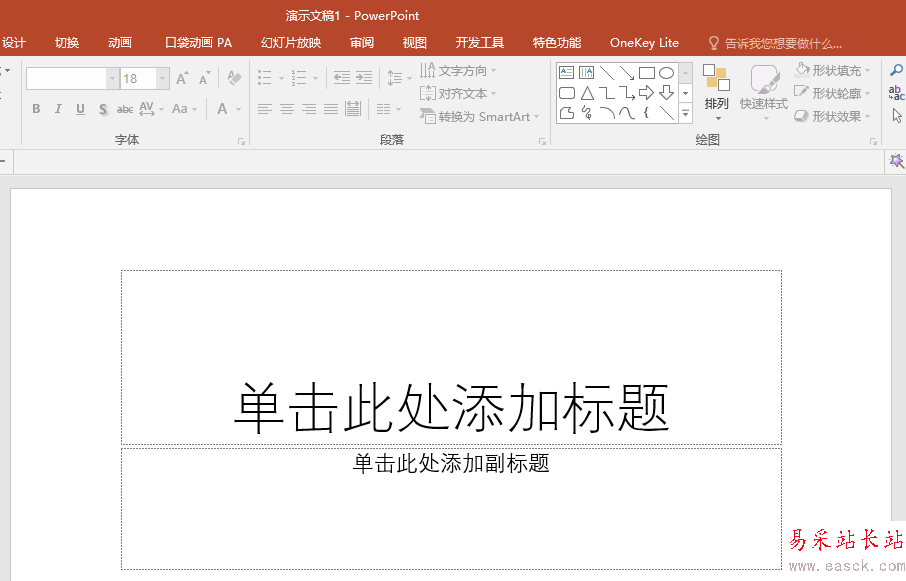
2、在幻灯片中插入一个数据表格。
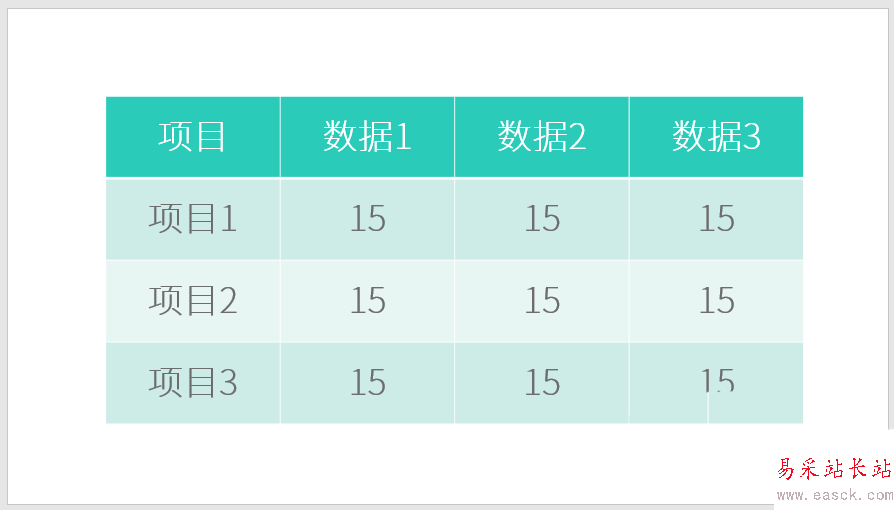
3、选中表格,点击【表格工具】—【设计】—【效果】—【单元格凹凸效果】。
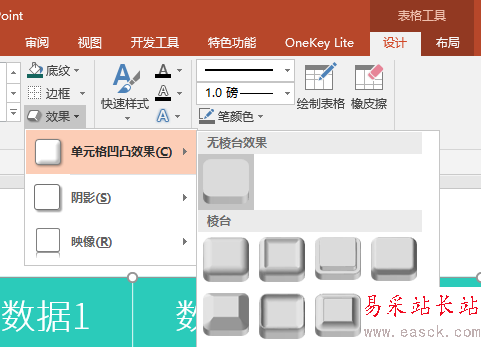
4、列表中列出了多种内置的单元格凹凸效果,点击其中一种,即可立即为表格的所有单元格添加立体凹凸效果。
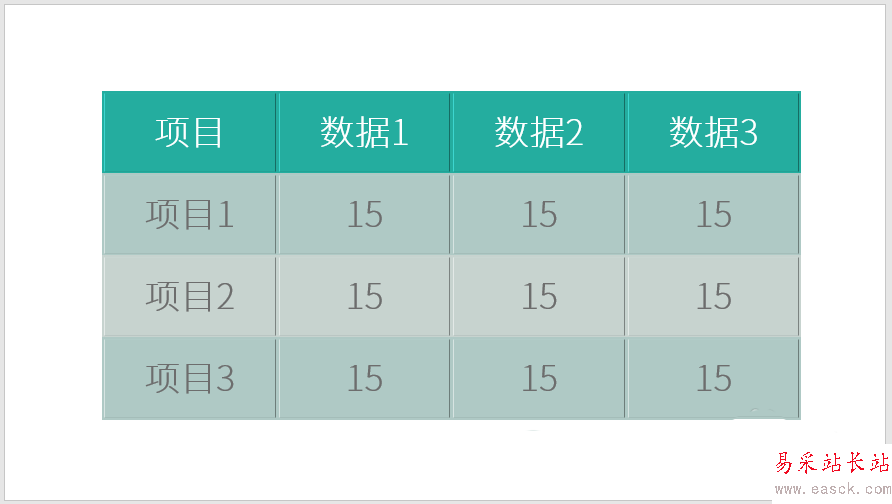
5、单元格立体凹凸效果不仅可以应用于全表格,也可以使用于其中的个别单元格。光标置于需要设置凹凸效果的单元格中,再点击一种凹凸效果。
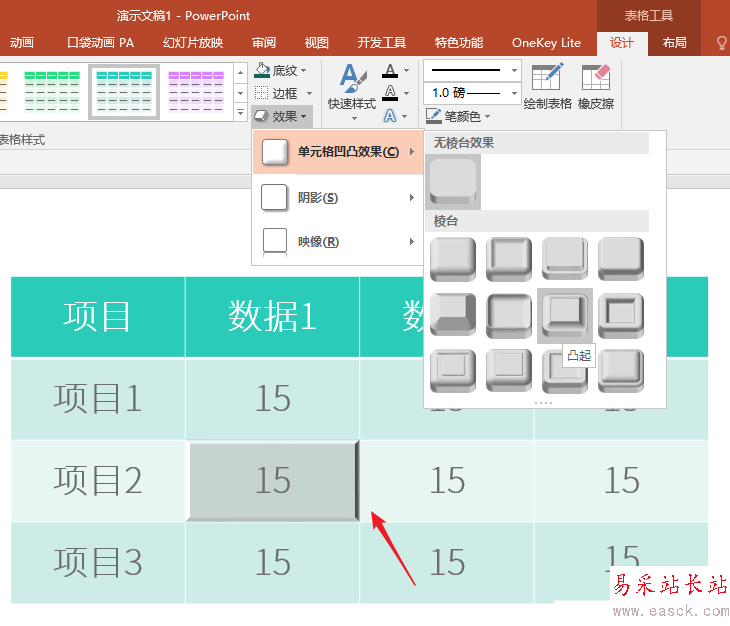
6、即可实现对个别单元格设置凹凸立体效果。这样可以起到对该单元格的数据进行强调的作用。
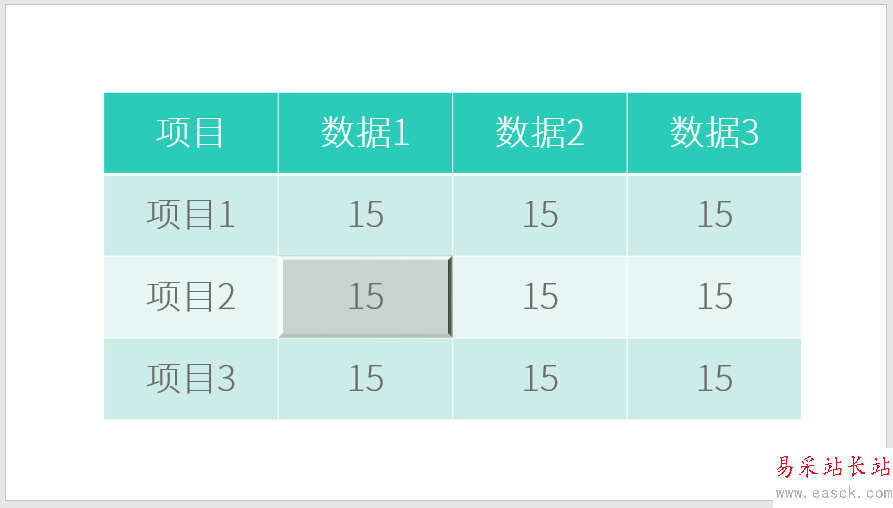
以上就是ppt单元格添加凸凹效果的教程,希望大家喜欢,请继续关注错新站长站。
相关推荐:
PPT表格怎么制作填充动画?
PPT表格中的单元格怎么拆分或合并?
ppt表格中的单元格怎么填充颜色? ppt单元格上色的教程
新闻热点
疑难解答